Text
Como atualizar o Debian
Nesse post será mostrado como atualizar corretamente o Debian pelo terminal.
Será preciso usar a senha de root para digitar os comandos.
Para atualizar digite os seguintes comandos:
Para atualizar os repositórios:
apt update
Para aplicar as atualizações necessárias:
apt upgrade
Fonte: Debian.
Até a próxima!
0 notes
Text
Instalando o MintStick no Debian
O Mintstick é uma ferramenta desenvolvida para a distribuição Linux Mint. Se você já usou a distro, por um prazo razoável de tempo, possivelmente já usou o Mintstick para formatar ou gravar imagens linux no pendrive. O Mintstick é uma ferramenta bem simples de usar, mesmo a interface gráfica é simples. Muitos utilizam o Gparted para formatar seus pendrivers, e o Mintstick é bem mais prático, rápido e eficiente para formatar ou gravar uma imagem.

E apesar de ser uma ferramenta desenvolvida para o Linux Mint, é naturalmente possível instalar em outras distribuições sem complicações, incluindo o Debian.
Vantagens de usar MintStick:
– Interface leve e simples. – Formata e grava img ou iso no pendrive. – Suporte a formatos FAT32, NTFS e EXT4. – Velocidade de formatação e gravação consideravelmente rápido
Instalando
Para instalar o MintStick é só baixar o pacote .deb aqui e depois de baixar dar um duplo clique no arquivo, essa ação abrirá o GDebi, basta clicar em instalar.
Obs.: Se não tiver o GDebi instalado use o Synaptic.
Até a próxima!
0 notes
Text
Como atualizar o Debian com Synaptic
Synaptic é uma ferramenta gráfica de gerenciamento de pacotes baseado em GTK+ e APT. Com o Synaptic você pode instalar, atualizar e remover pacotes de uma forma amigável.
Além destas funções básicas os seguintes recursos são fornecidos:
* Busca e filtro na lista de pacotes disponíveis; * Executar atualizações do sistema; * Corrigir dependências de pacotes quebrados; * Editar a lista de repositórios usados (sources.list); * Obter o último registro de mudanças (“changelog”) de um pacote; * Configurar pacotes através do sistema debconf. Obs.: O Synaptic só funciona no Xorg assim como vários outros programas, se for usar não log com o servidor Wayland

Atualizando o Debian:
1. Quando o Synaptic iniciar clique no botão Recarregar.
2. Agora clique em Marcar todos os upgrades.
3. Você receberá outra janela com o prompt Marcar as alterações adicionais necessárias?. Vá até a lista e clique em Marcar.
4. Agora clique em Aplicar.
5. Você será presenteado com outra janela de resumo. Depois de passar pela lista, clique em Aplicar, para iniciar o processo real de baixar e instalar atualizações.
Até a próxima!
0 notes
Text
Instalar o Synaptic no Debian
Synaptic é uma ferramenta gráfica de gerenciamento de pacotes baseado em GTK+ e APT. Com o Synaptic você pode instalar, atualizar e remover pacotes de uma forma amigável.
Além destas funções básicas os seguintes recursos são fornecidos:
* Busca e filtro na lista de pacotes disponíveis;
* Executar atualizações de sistema inteligentes;
* Corrigir dependências de pacotes quebrados;
* Editar a lista de repositórios usados (sources.list);
* Obter o último registro de mudanças (“changelog”) de um pacote;
* Configurar pacotes através do sistema debconf.
Obs.: O Synaptic só funciona no Xorg assim como vários outros programas, se for usar não entrar com o servidor Wayland.
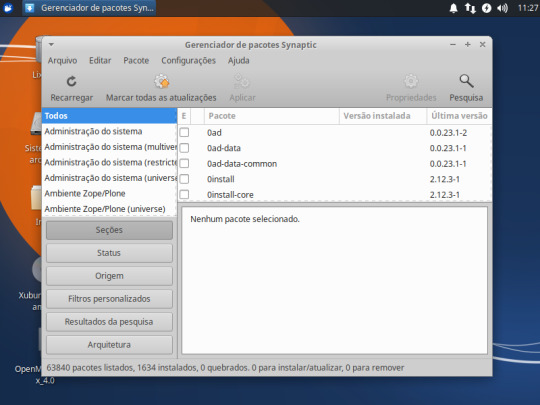
Instalação
O Synaptic é instalado por padrão no Debian se você escolher a tarefa da área de trabalho.
Primeiro, você deve instalá-lo:
Abra uma janela do terminal como root e digite o comando:
apt install synaptic
Até a próxima!
0 notes
Text
Lançado o Ubuntu 18.04
Depois de meses de desenvolvimento e lançamentos Alfa/Beta agora está confirmado a Canonical finalmente lançou o Ubuntu 18.04 LTS (Bionic Beaver). Este é o sétimo lançamento de suporte de longo prazo do sistema operacional de código aberto mais popular do mundo. Como o Ubuntu 18.04 é o LTS, os usuários receberão atualizações por 5 anos, ou seja, até abril de 2023. Falando especificamente sobre diferentes sabores, o Ubuntu Desktop, o Ubuntu Server, o Ubuntu Core e o Ubuntu Kylin terão 5 anos de suporte; O Ubuntu Studio receberá 9 meses de suporte; todos os outros sabores receberão 3 anos de suporte.
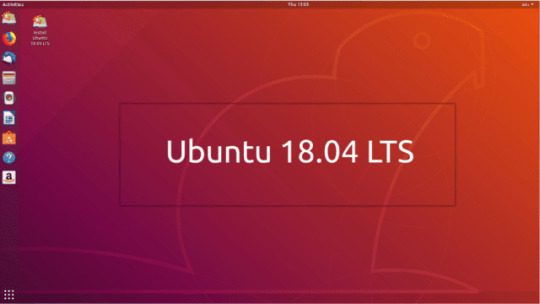
Novos recursos no Ubuntu 18.04 LTS
Seria interessante dizer que o Ubuntu 18.04 traz muitas melhorias de estabilidade e correções de bugs para os entusiastas do Linux. Houve inúmeras alterações que foram incorporadas neste ciclo de lançamento para adicionar novos recursos e melhorar a experiência geral do usuário.
Os recursos de destaque do Ubuntu 18.04 LTS são os seguintes.
Área de trabalho do GNOME 3.28
Kernel do Linux 4.15
Xorg por padrão
Nova opção de instalação mínima
Novo instalador para o Ubuntu Server
Emoticons coloridos
Tempo de inicialização mais rápido
suporte de compactação zstd
Novos papéis de parede
Se você adora estabilidade e não quer fazer o upgrade do Ubuntu 16.04 LTS, para o Ubuntu 18.04 será uma experiência totalmente nova devido ao ambiente de área de trabalhoGNOME.
Para saber as novidades do lançamento como também baixar a nova versão acesse aqui.
Até a próxima!
0 notes
Text
Os sabores do novo Ubuntu 17.10 já estão disponíveis
Já está disponíveis os sabores oficiais do novo Ubuntu 17.10 que chegam para trazer ainda mais novidades e deixar tudo o que era bom ainda melhor. Você pode baixar agora mesmo o Ubuntu Budgie 17.10, Ubuntu MATE 17.10, Kubuntu 17.10 e Xubuntu 17.10, Lubuntu 17.10 entre outros que trazem como algo em comum o Linux Kernel 4.13. Embora a maioria das mudanças na área de trabalho oferecidas nos diferentes sabores varie em comparação com a versão normal do Ubuntu (que é fornecida com uma área de trabalho totalmente nova, um novo servidor de exibição e etc), ainda há muito o que esperar, então vamos conferir o que há de novo!
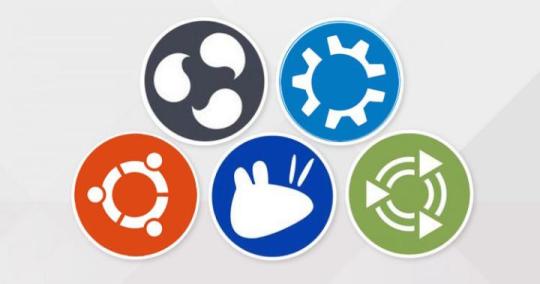
Ubuntu Budgie 17.10
O Ubuntu Budgie 17.10 traz o Budgie 10.4. Trata-se de uma atualização importante para o ambiente gráfico baseado no GNOME, que adiciona (entre outras coisas) novos applets, novas opções de painel, melhorias na barra lateral Raven e um alternador elegante para o atalho de teclado Alt+Tab.
O sistema operacional também conta alguns extras. Por exemplo, agora é possível mudar a cor das pastas no Nautilus, já que o excelente aplicativo Folder Color vem pré-instalado. Já o aplicativo de boas vindas, o Budgie Welcome, ajuda você a configurar o Ubuntu Budgie e a obter novos softwares. Você pode baixar o Ubuntu Budgie 17.10 clicando aqui.
Kubuntu 17.10
O Kubuntu 17.10 oferece aos usuários o ambiente gráfico KDE Plasma 5.10 e a suíte de aplicativos KDE Applications 17.04.3 por padrão. O sistema operacional é oferecido como a melhor alternativa para distribuições Linux com ambientes gráficos baseados em GTK.
Nesta nova versão do Kubuntu, o VLC está disponível como o reprodutor de vídeo padrão, enquanto que o player de música Qt5 Cantana substitui o antigo Amarok do KDE4. Além disso, o gerenciador de pacotes Muon retorna como o padrão, uma decisão que certamente agradará aqueles que acham o Plasma Discover um pouco confuso. Para conferir de perto essas e outros novidades, faça download agora mesmo do Kubuntu 17.10, através deste link.
Ubuntu MATE 17.10
Perfeito para computadores antigos, o Ubuntu Mate 17.10 chega com diversos recursos inspirados no Unity, incluindo um menu global, um HUD e uma dock como layout de painel. Todos são opcionais, é claro, assim como os outros layouts de desktop, incluindo um com funções semelhantes ao macOS e uma configuração de painel único como no Windows. Parece bom? Você pode baixar o Ubuntu MATE 17.10 clicando aqui.
Xubuntu 17.10
O Xubuntu 17.10 traz poucas mudanças. O tema GKT Greybirdfoi modificado para se comportar melhor com aplicativos que usam decorações do lado do cliente. Há também um novo papel de parede padrão e o conjunto de ícones padrão foi atualizado. As versões mais recentes do Firefox, Thunderbird e LibreOffice vêm pré-instaladas, assim como um novo aplicativo: GNOME Font Viewer. Você pode baixar o Xubuntu 17.10 clicando aqui.
Fonte: OMG! Ubuntu!
Até a próxima!
0 notes
Text
Lançado Ubuntu 17.10
Lançado Ubuntu 17.10 O Ubuntu 17.10 foi oficialmente lançado nesta quinta-feira (19) pela Canonical e você já pode fazer o download ou, se assim desejar, atualizar a sua instalação existente do sistema operacional para a nova versão, que está recheada de grandes mudanças e que faz uso de várias novas tecnologias, diferente do que aconteceu nos lançamentos anteriores, onde só se via pequenas mudanças e ajustes menores. Entre as maiores mudanças presentes na nova versão do sistema operacional, está adição do ambiente gráfico GNOME, disponível por padrão no lugar do Unity 7. Para que a curva de aprendizado seja menor para aqueles já acostumados com o Unity, bem como deixar a área de trabalho mais familiar, a Canonical decidiu fazer algumas alterações no GNOME, o que inclui a implementação da "Ubuntu Dock", que serve como gerenciador de tarefas e launcher de aplicativos.
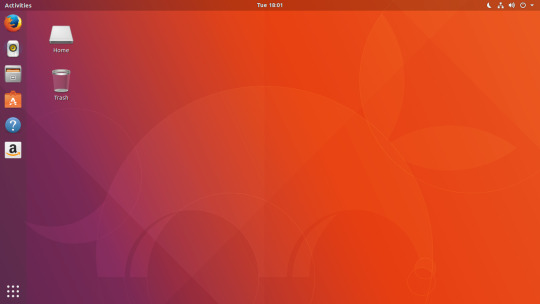
Como o Ubuntu 17.10 já vem com o Gnome 3.26, tanto o Ubuntu Dock como a barra superior são semitransparente, o que permite uma boa presença visual. Mas quando uma janela está maximizada ou toca a barra superior ou a dock, o recurso "dynamic transparency" entra em ação e a transparência dá lugar a uma cor mais escura. Além disso, também é possível ocultar automaticamente a dock através do painel de configurações do sistema.
A nova versão do sistema também traz o GNOME Display Manager 3 (GDM3) como gerenciador de login padrão em vez do LightDM e Unity Greeter. Com o GDM, além de oferecer uma tela de login mais integrada com o GNOME aos usuários, há também o suporte para notificações de aplicativos. Wayland é o servidor de exibição padrão Outro grande destaque do Ubuntu 17.10 é o Wayland como o servidor de exibição padrão no lugar do Xorg. Contudo, é provável que você não sinta grandes mudanças, o que é bom, obviamente. Porém, é importante ressaltar que esta é uma tecnologia nova, o que significa que você pode enfrentar alguns problemas para, por exemplo, rodar alguns jogos. Mas não entre em pânico se isso acontecer: o Ubuntu 17.10 ainda inclui uma sessão Xorg por padrão.
Para usar o Xorg em vez do Wayland, tudo o que você precisa fazer é encerrar a sessão, clicar no menu da tela de login e selecionar "Ubuntu on Xorg". Em seguida, faça o login normalmente. Vale ressaltar que, caso você instale o driver de vídeo proprietário da NVIDIA, o Xorg serão selecionado automaticamente como o padrão. Download do Ubuntu 17.10 Quer conferir de perto essas e outras novidades do Ubuntu 17.10? Você pode baixar agora mesmo a nova versão do sistema operacional através deste link. Lembrando que a imagem ISO do Ubuntu só está disponível para processadores de 64-bits.
Até a próxima!
0 notes